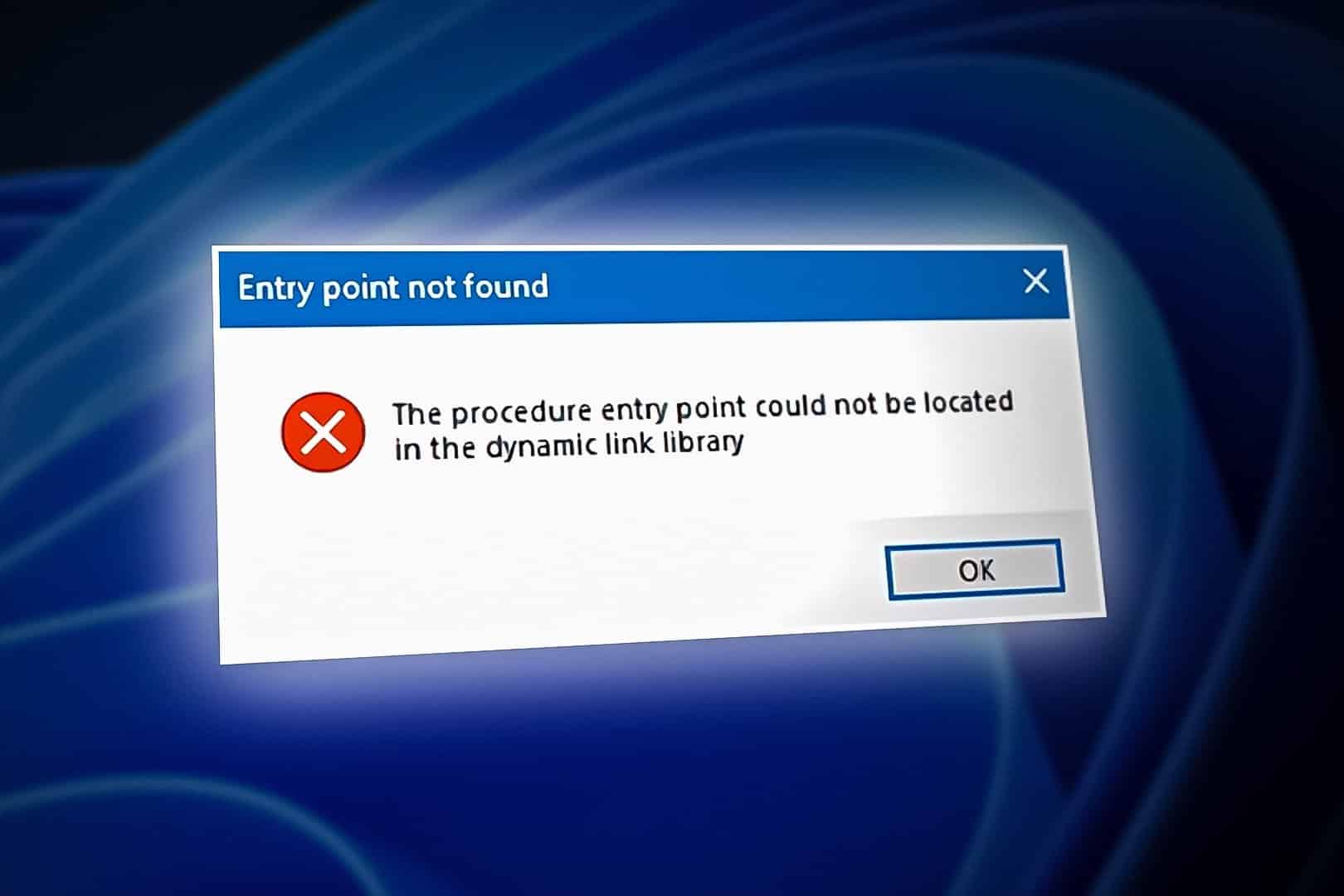515
Ако при стартиране на програмата се появи грешка, че входната точка на процедурата не е намерена, можете да решите проблема с помощта на следните стъпки:
Не е намерена точка за въвеждане на процедура – как да решим проблема
Причина за грешката Точката за влизане в процедурата не е намерена в DLL обикновено е повреден, липсващ или несъвместим DLL файл. Файловете DLL (Dynamic Link Library) предоставят на програмите споделени функции. С входната точка на процедурата програмата обикновено намира началото на такава функция и може да я изпълни. Грешката възниква, ако тази точка не може да бъде намерена по някаква причина.
- Рестартирайте компютъра: Рестартирайте компютъра. Това позволява да се извършат всички останали промени във файловете – например инсталиране на програма – което отстранява причината за грешката.
- Актуализирайте/преинсталирайте програмата: Актуализирайте засегнатата програма или я преинсталирайте. Това трябва да възстанови и необходимите DLL файлове. Уверете се, че използвате най-новата версия на софтуера. Алтернатива: Опитайте дали по-стара версия работи без грешки.
- Използвайте преносима версия: Ако е възможно, използвайте преносима версия на програмата. Тогава тя съдържа всички необходими файлове в папката на програмата, така че грешката не би трябвало да се появи тук.
- Инсталиране на библиотеките за изпълнение: Грешката често се появява, ако в компютъра липсват специални библиотеки за изпълнение. Тези пакети съдържат определени ресурси, които се използват от програмите. Файлът, споменат в съобщението, предоставя информация за необходимия пакет, който трябва да инсталирате. Често това е Microsoft Visual C++ Redistributable, но е възможно да има и други пакети, като например .NET Framework, Java Runtime Environment (JRE) или DirectX.
- Ръчна смяна на DLL файл: По правило в съобщението за грешка се посочва кой DLL файл е отговорен за грешката, а понякога дори и пътят до него. В този случай можете да потърсите на твърдия си диск други DLL файлове със същото име и да ги копирате на посочения път (предварително запазете съществуващите файлове!).
-
Регистрирайте
- DLL файл: Понякога може да се наложи да регистрирате DLL файл. За да направите това, отворете командния ред като администратор и въведете командата regsvr32
Заменете с името на DLL файла. Ако е необходимо, въведете пълния път до DLL файла.
Не е намерена входна точка на процедура – допълнителни съвети
Можете също така да следвате тези подходи за решаване на проблема:
- Премахване на конфликтите в програмата: Ако грешката се е появила съвсем наскоро и наскоро сте инсталирали други програми, проблемът може да се дължи на конфликт между различни програми. В този случай трябва да премахнете най-скоро инсталираните програми
- Проверете системните изисквания: Съобщението за грешка може да показва, че програмата е разработена за по-нова версия на Windows. Затова проверете системните изисквания на софтуера и се уверете, че компютърът ви отговаря на тях.
- Актуализирайте Windows: Изтеглете всички налични актуализации за Windows и актуализирайте всички драйвери, които са налични за вашия компютър.
- Проверете системните файлове: Проверете системните файлове на Windows за проблеми с целостта им, като стартирате Command Prompt като администратор и изпълните командата sfc /scannow. Ако бъдат открити повредени файлове, Windows автоматично ще се опита да ги поправи.
- Сканиране и премахване на вируси: Ако компютърът ви е заразен с вирус, той може да повреди файлове и да причини грешки. Сканирайте за и премахнете всички вируси и се уверете, че антивирусната ви програма е актуализирана. В повечето случаи вградената в Windows антивирусна защита е достатъчна за тази цел.